在m01那邊跟人家討論一些抓圖的問題
發現一個不錯的軟體
在這邊介紹給大家
這軟體是webkey
可以從market找的到
注意:這軟體需要root過後的手機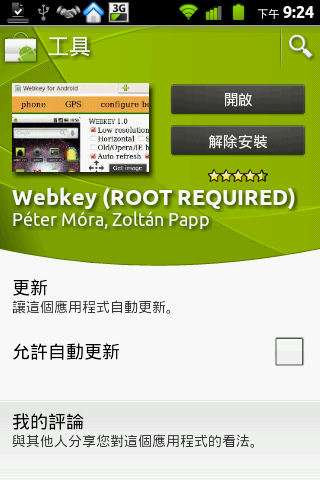
執行後這邊的勾勾其實都可以勾掉 !(每個選項的說明等等會在最後面解釋)
但我們這邊可以勾show icon in notification bar免得執行過後,忘記正在執行這個軟體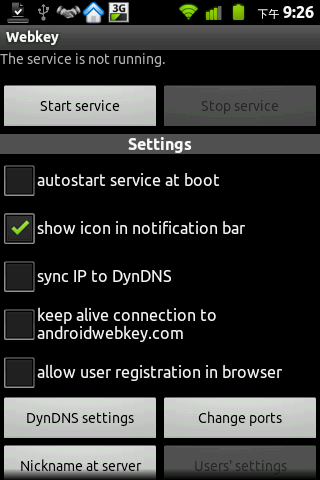
建議連線時,是在wifi的環境下,因為用區網連是最快的,否則用3G連慢到會吐血
好!假設您在WIFI的情況下~點取start service 會取得目前的連線IP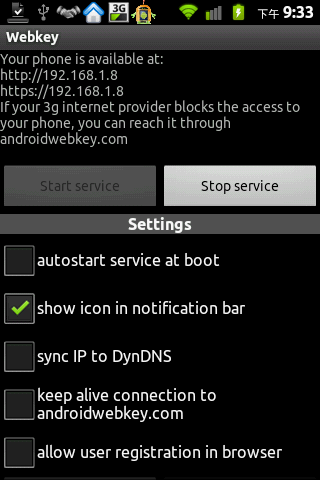
接下來我們可以設定連線的帳號密碼
在中間的視窗往下滑動會看到一個選項叫users' settings點取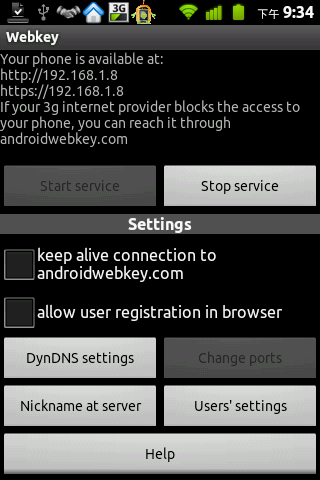
點選create new user 輸入一個帳號密碼,新增完成後按OK這邊就建立完全的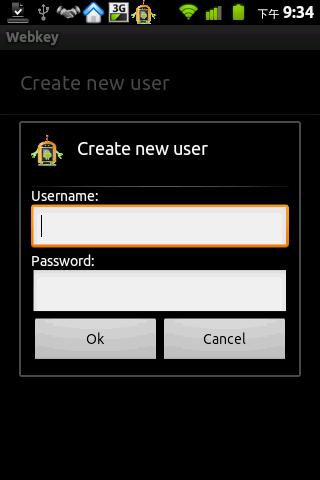
請按倒退鍵離開這個軟體
接下來請到PC瀏覽器輸入ip 以上為例
請在瀏覽器輸入http://192.168.1.8
此時可以點選login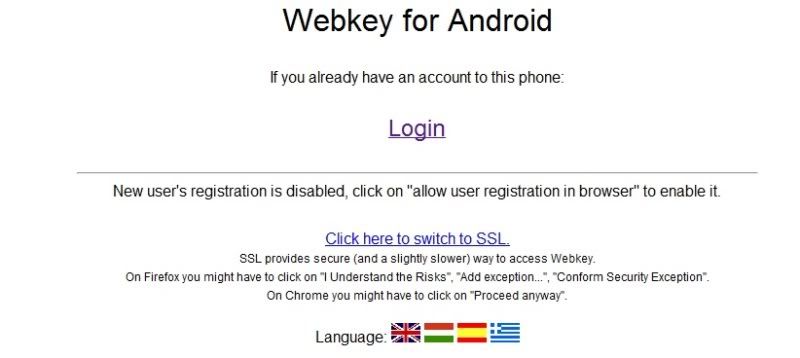
輸入剛剛設定的帳號密碼
此時就可以進入畫面,預設左邊的手機預覽畫面小小的,請按照下圖的設置方式,勾一勾吧
你就可以做一些操作的!當然還可以點選『save image』來做擷取圖片的動作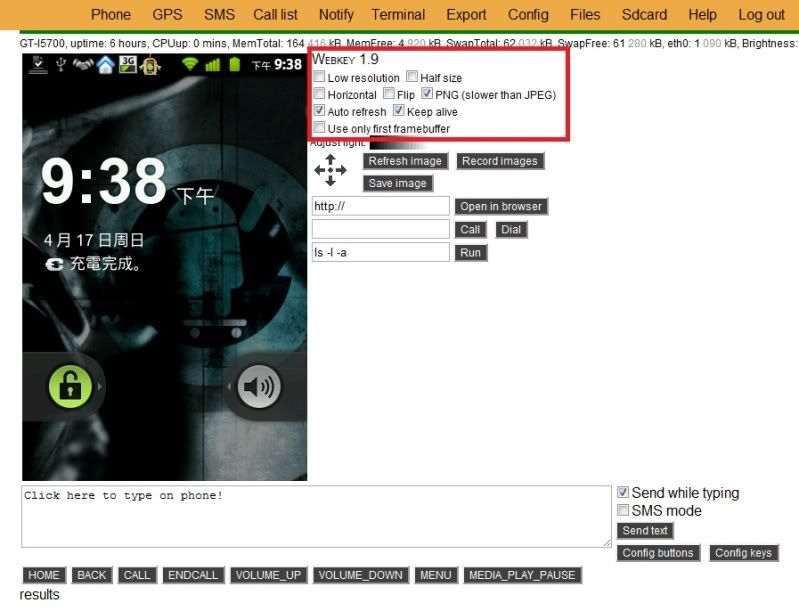
上排選項有很多的功能
第二個GPS,會抓到目前手機的所在位置,其它功能請大家自己玩吧
有個功能叫『 terminal』
您可以做一些指令的操作,相信大家有玩過linux或android的朋友都很熟
比方說su取得root權限
輸入free看目前記憶體資源(唉!我的i5700 ram實在不多)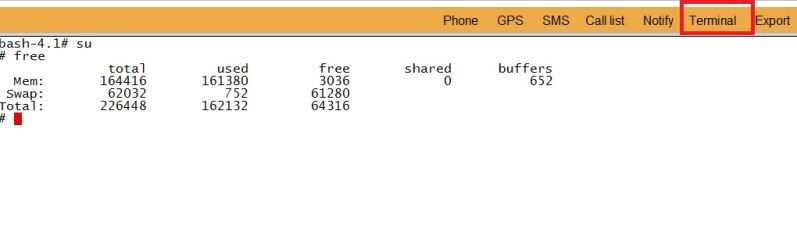
這軟體還真不賴!!
執行完成!記得要點這套軟體靶服務stop掉哦~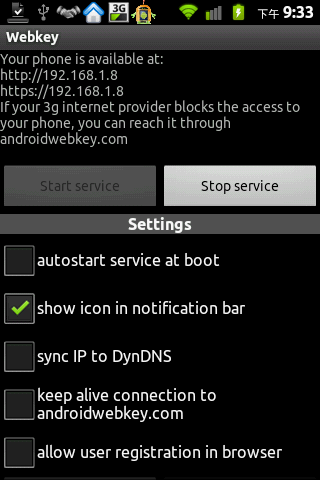
接下來稍微說明一下其它的功能
autostart service : 開機時自動啟動服務。
show icon in notification bar : 在通知狀態列上顯示Icon圖示。
sync IP to DynDNS : 如果有DynDNS指定ip可以隨時同步DynDNS。
keep alive connection to androidwebkey.com : 與 androidwebkey.com 保持連線。
Start service : 啟動伺服器等待被遙控登入。
Stop service : 停止伺服器。
DynDNS setting : 連結DynDNS的設定,輸入網域名稱、帳號與密碼(先至DynDNS申請)。
剩下的我就不介紹的~大概這樣



 留言列表
留言列表
 Kuso圖片及影片
Kuso圖片及影片 

 {{ article.title }}
{{ article.title }}